WooCommerce 忠诚度积分和奖励插件 - 终极指南
已发表: 2020-12-17正在寻找 WooCommerce 积分和奖励插件来为您的商店设置忠诚度计划? 然后,本文可以帮助您建立忠诚度计划,以积分和奖励奖励您的客户并增加口碑销售。
本文是有关在 WooCommerce 商店中设置积分和奖励系统以及使用 WooCommerce 的最佳忠诚度插件实施推荐计划的各种功能的完整指南。
让我们开始吧。 首先,请安装并激活流行的 Loyalty Points and Rewards for WooCommerce 插件:
获取忠诚度积分插件
目录
- 为什么要在您的 WooCommerce 商店设置奖励系统?
- WooCommerce 忠诚度积分和奖励插件的完整指南
- 最佳 WooCommerce 忠诚度积分和奖励插件
- 安装 WooCommerce 忠诚度计划插件
- WooCommerce 积分和奖励推荐插件的功能
- 如何在您的 WooCommerce 商店设置忠诚度积分
- 1. 购买积分
- 2. 注册积分
- 3. WooCommerce 高级评论的积分
- 4. 推荐计划
- 5.启动器小部件
- 如何兑换赚取的积分?
- 忠诚度插件可以发送定制的电子邮件通知吗?
- 如何导入客户积分?
- 您的客户如何通过社交帐户分享推荐链接?
- 如何使用 Loco Translate 翻译忠诚度积分插件?
为什么要在您的 WooCommerce 商店设置奖励系统?
通过依靠他们的行为来奖励客户的忠诚度,从而为您的 WooCommerce 商店带来出色的客户参与度。 在您的商店拥有 WooCommerce 忠诚度计划的一些原因是,
- 增加您的口碑销售
- 产生更多的转化和销售
- 有助于减少购物车放弃
- 增加客户群并在您的商店建立品牌拥护者
- 加速您的流量
- 有助于与您的客户建立良好和长期的关系。
WooCommerce 忠诚度积分和奖励插件的完整指南
最佳 WooCommerce 忠诚度积分和奖励插件
- 安装
- 特征
如何在您的 WooCommerce 商店设置积分
- 购买积分
- 注册积分
- WooCommerce 高级评论的积分
- 推荐计划
- 启动器小部件
如何兑换赚取的积分?
忠诚度插件可以发送定制的电子邮件通知吗?
如何导入客户积分?
您的客户如何通过社交帐户分享推荐链接?
如何使用 Loco Translate 翻译忠诚度积分插件?
最佳 WooCommerce 忠诚度积分和奖励插件
电子商务市场有各种 WooCommerce 扩展和插件,可以指导您有效地在商店中配置最佳忠诚度计划。 市场上最好的 WooCommerce 忠诚度计划插件之一 - WooCommerce 的忠诚度积分和奖励。 该插件以其出色的功能为商店及其客户带来了巨大的好处。
安装 WooCommerce 忠诚度计划插件
让我们进入忠诚度插件的安装过程,
第 1 步:登录到您的 WordPress 管理部分并转到仪表板 -> 插件。
第2步:点击“添加新”按钮,如下图所示,
第 3 步:这将带您进入“上传插件”。 现在,点击它。
单击“Browse..”按钮并选择已从网站购买和下载的 Plugin Zip 文件。
上传相应文件后,点击“立即安装”按钮。
第4步:安装插件后,单击“激活”按钮,
安装过程完成后,请确保激活许可证密钥以接收自动更新和对插件的支持。
WooCommerce 积分和奖励推荐插件的功能
WooCommerce 积分和奖励插件可帮助您非常轻松地为您的商店配置客户忠诚度计划。
让我们看看这个插件的一些特殊功能,
- 通过让每一次互动都有意义来奖励您的忠实客户。
- 为您的客户提供生日奖励。
- 向朋友推荐 WooCommerce 商店增加 WOM,从而以指数方式推动流量和收入。
- 店主可以完全控制和管理您客户的积分和奖励。
- 对积分和奖励的深入分析可帮助您分析商店奖励系统的发展情况。
- 启动器小部件使客户可以方便地查看他们获得的积分。
- 使用此插件的 WooCommerce 推荐朋友计划允许您的拥护者轻松地将推荐链接或代码分享给新用户。
- 店主可以轻松导入客户积分。
- 您甚至可以通过将您的商店与 WooCommerce 翻译插件 - Loco Translate 集成,将忠诚度奖励插件翻译成所需的语言。
忠诚度计划是一种营销策略,旨在鼓励和留住客户、增加销售额并减少购物车放弃。
如何在您的 WooCommerce 商店设置忠诚度积分
用可兑换积分激励您的客户,这将导致重复销售和客户满意度。 WooCommerce 忠诚度插件允许您为商店中的各种客户活动设置积分。 作为店主,您有权在全球范围内或为您店内的特定类别/产品设置积分。 让我们逐步了解为您的 WooCommerce 商店的不同操作设置忠诚度积分的过程。
1. 购买积分
提供购买积分的营销策略将在您的 WooCommerce 商店中吸引大量客户。 您可以通过为他们在您的商店进行的每次购买奖励可兑换积分来鼓励您的客户。
WooCommerce 忠诚度积分系统可以通过不同的方法进行配置,
- 您的 WooCommerce 商店的全球忠诚度积分
- 特定产品的忠诚度积分
- 特定类别的忠诚度积分
让我们详细了解在您的在线商店中设计忠诚度积分的过程。
在全球范围内设置 WooCommerce 忠诚度积分:
下载 WooCommerce Loyalty Rewards 后,您可以根据购买量设置要赚取的积分。
为了在全球范围内设置忠诚度积分,
转到 WooCommerce -> Loyalty Points and Rewards -> 设置,然后选择“为购买操作赚取积分”部分。
在这里,您可以为 WooCommerce 商店的全球忠诚度积分配置一些基本设置。
启用赚取积分? -这是启用/禁用赚取积分的功能。
客户购买时可以获得多少积分? -为每笔花费的金额设置一个特定点数。
如果您希望您的客户每消费 1 美元即可赚取 1 分,请将其设置为 1 和 1。
这可以在类别级别/每个产品级别进一步修改。
仅针对以下订单状态奖励积分 -您可以选择订单状态。 积分将仅授予与此处配置的值匹配的状态。
一般而言,只有在客户完成购买后才会获得积分。
该插件可帮助您的商店在购物车和结帐页面上通知客户将获得的积分。
从赚取积分中排除用户角色 -您可以选择要从赚取积分中排除的用户角色。
获得积分的四舍五入模式 -您可以对获得的积分设置四舍五入。
例如,如果客户在产品上花费了 15.50 美元,您可以通过四舍五入到最接近的整数值来指定获得的积分。
总是向下舍入 - 这将使分数达到 15。
总是四舍五入 - 这将使积分达到 16。
要显示的点文本 -设置标签以在您的 WooCommerce 商店中显示点。
例如 - 奖励、忠诚度得分等。
我的帐户标签图标显示位置 -积分图标应显示在“我的帐户”页面上的位置。
积分过期时间(零表示无限有效期) -您可以设置可兑换积分的过期时间。 可以将到期时间设置为特定天数/周数,在此之后积分将无法兑换。
通知客户积分到期 -如果您已确定已获得积分的到期,此选项将通知您的客户。
您可以设置一个时间段,在该时间段之后应将有关到期的剩余电子邮件发送给客户(从购买之日起)。
下面的屏幕截图说明了积分在购物车页面上的显示方式,
购物车页面显示完成购买可获得的积分数。
在特定产品上设置 WooCommerce 忠诚度积分:
可以在特定产品上轻松设置忠诚度积分。 全局点可以在特定产品上被覆盖或禁用。
如果您想为特定产品提供更高或更低的忠诚度积分,可以在此部分进行配置。
对于此配置,请转到
WooCommerce - 产品 -> 所有产品 -> 选择特定产品并单击编辑。
这将导航到以下页面,
在此配置中,您可以选择覆盖全局忠诚度积分,甚至禁用特定产品的忠诚度积分。
要覆盖全局设置,您必须根据花费的金额设置购买特定产品时可以获得的积分。
例如:在此产品上花费 18 美元可获得 2 积分。
在该产品上每花费 18 美元将获得 2 分。
查看产品页面以获得更好的理解,
由于产品价格为 18 美元,购买一定数量的产品可获得 2 分。 同样,购买两个数量可以获得 4 分。
您甚至可以在客户尝试兑换赚取的积分时为产品设置最大折扣。 当客户尝试在下一次购买中兑换赚取的积分时,这是有效的。
在特定类别上设置 WooCommerce 忠诚度积分:
与产品类似,您可以覆盖全局积分,甚至禁用特定类别的忠诚度积分。
去,
WooCommerce -> 产品 -> 类别 -> 选择特定类别-> 点击编辑,
将根据产品在该类别中的价格添加积分。
当您选择覆盖全球忠诚度积分并设置在特定类别上每花费 1 美元可获得 2 积分。
例如,特定类别 A 的产品的产品价格是 55 美元。
购买一定数量的产品,客户可以获得 110 积分。
您还可以为特定类别的每个产品设置最大折扣。
2. 注册积分
让您的客户有机会在您的 WooCommerce 商店注册获得积分。 这种策略将有助于更多的转化。
让我们研究一下使用最佳 WooCommerce 积分和奖励插件配置积分以审查产品的过程。
去,
WooCommerce-> 忠诚度积分和奖励 -> 设置 -> 为其他操作赚取积分,
按照以下说明设置注册点。
启用帐户注册奖励并设置要奖励的注册积分。
当客户在您的商店注册时,他/她将获得积分奖励。
3. WooCommerce 高级评论的积分
通过在您的 WooCommerce 商店提交产品评论,让您的客户有机会获得积分。 这一策略将有助于提高客户的信任和信心。 WooCommerce 评论点可以在您的商店中推动更多的销售和客户参与。
继续按照以下说明设置提交产品评论的点。
设置当客户在“撰写评论”部分下提交产品评论时获得的积分。
现在,当客户对购买的产品发表评论时,他/她将获得积分奖励到他们的帐户。

客户只能提交一次他/她对产品的评论。
生日奖励:
最好的 WooCommerce 忠诚度计划插件有一个特殊功能,当客户用生日日期更新他的个人资料时,您可以提供积分。
注意:输入的生日日期将无法更新或更改。 这仅在您第一次输入日期时有效。
提供您的生日奖励,并帮助您的客户通过输入他们的生日日期获得更多积分。
4. 推荐计划
向您的 WooCommerce 商店添加推荐朋友计划是增加口碑销售的好方法。 通过 WooCommerce 推荐朋友计划,现有客户和推荐人都可以获得积分。 奖励(对于推荐人)可以是积分或百分比折扣或固定折扣或两者兼而有之。
在我们开始配置之前,让我们通过一个简单的插图来看看推荐程序是如何工作的,
- 用户 A 只需将他/她的朋友介绍给您的 WooCommerce 商店即可赚取积分。
- 现有用户 A 可以共享他们的我的帐户 -> 积分页面中可用的推荐 URL 或代码。
- 新用户可以使用推荐代码获得积分和折扣。
- 用户 A(现有客户)只有在新用户完成订单后才能获得积分。
现在,让我们深入了解推荐计划的积分设置,
要设置 WooCommerce 推荐计划,请按照以下导航,
WooCommerce -> 忠诚度积分和奖励 -> 推荐。
WooCommerce 推荐朋友计划可以通过两种方式设置,
- 推荐奖励积分
- 基于规则的动态奖励积分。
推荐奖励积分:
在这种配置推荐积分的方法中,您可以为现有用户(推荐人)和具有推荐代码的新用户设置固定积分。
在上面的截图中,
可以获得的积分
现有客户 - 200
新客户 - 100
该插件允许您为推荐代码以及新用户的折扣配置进行一些基本设置。 下面的屏幕截图说明了配置,
该部分中的参数用于,
- 启用/禁用 WooCommerce 推荐计划,选择要显示的奖励消息的位置,并为推荐 URL 设置前缀。
- 为新客户启用/禁用折扣。 启用折扣后,新客户将在获得的积分(通过推荐购买的积分)之上获得首次购买的指定折扣。
基于规则的动态奖励积分:
这是另一种根据购物车小计动态地向发送者和接收者奖励奖励积分的方式。 只有当它们的总数与配置的购物车条件匹配时,才会提供奖励积分。
在本节中,您可以为推荐人和新用户创建单独的基于购物车小计的规则。
只有在新用户完成他/她的第一个订单后,现有用户才会收到积分。 (这里,现有用户将获得 200 积分)
新用户将根据购物车小计条件获得首次购买的折扣积分。 (这里,新用户将获得 100 积分)
作为店主,您可以根据订单小计(折扣)提供固定积分或百分比折扣。
以上是为您的商店设置推荐计划的两种方法。 推荐朋友参加 WooCommerce 计划是倡导者必须分享推荐代码或链接到新用户的地方。 让我们看看如何使用 WooCommerce 忠诚度积分插件来执行此操作。
示例:您的商店宣布“推荐并赚取 200 积分。 您的朋友使用推荐人代码首次购买可享受 15% 的折扣。”
该场景说明现有客户通过推荐朋友可以获得 200 积分(仅在朋友完成购买时获得的积分)。 推荐人可以使用推荐人共享的推荐人代码在首次购买时享受 15% 的折扣。
现有客户需要共享代码才能获得奖励积分。 让我们看看如何使用最好的 WooCommerce 推荐插件共享推荐人代码或 URL。
用户通过 Facebook、Twitter 和电子邮件将代码或 URL 分享给他们的朋友非常简单。
要获取推荐代码或 URL,
登录网站 -> 我的账户-> 我的积分,
推荐链接或代码可以由倡导者共享给新用户,因为两者都可以通过 WooCommerce 推荐朋友计划受益。
新用户可以将推荐代码用作优惠券代码,以在首次购买时享受折扣。
我的账户奖励信息:在此部分,您可以输入要在我的账户页面显示的奖励信息。
5.启动器小部件
启动器小部件展示了客户在 WooCommerce 商店执行的相应操作所获得的积分。
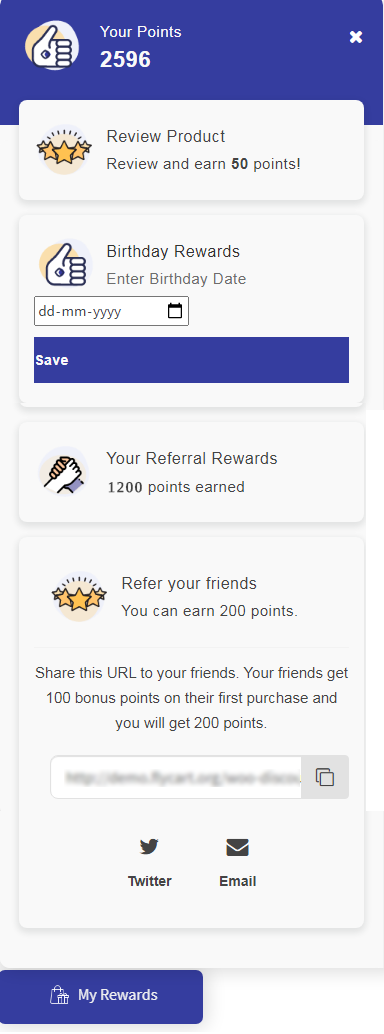
启动器小部件是可定制的,并且很容易适合您的商店,客户可以在其中找到他们的奖励统计信息。 它显示购买、注册、撰写产品评论和推荐获得的奖励。 它是移动响应的,可以使用 WordPress Customizer 轻松自定义。
如何兑换赚取的积分?
在本节中,您将了解兑换积分的配置。 作为店主,您可以使用此空间来决定您的客户如何兑换他们获得的积分。 根据本节中配置的设置,您的客户可以兑换他们获得的积分。
对于兑换设置,
转到 WooCommerce -> Loyalty Points and Rewards -> 设置并选择“兑换设置”,
积分兑换率
您可以设置兑换折扣的积分值。
例如,如果您希望客户用 1 美元兑换 2 个积分,请输入 2 和 1。
税收设置
仅当购物车中的已兑换积分消息显示为不含税且适用于含税时,才使用此选项。
选择使用 WooCommerce 优惠券(或第三方)时兑换积分的工作方式?
当您拥有可兑换积分以及第三方优惠券(包括购物车中应用的 WooCommerce 优惠券)时,此选项就会出现。 您可以选择:
- 让 Redemption 折扣 + Coupon 折扣可以一起使用。
- 禁用忠诚度兑换(只有优惠券有效)。
- 禁用优惠券(忠诚度兑换有效)。
让积分仅用于以下订单状态
选择应从用户帐户兑换积分的订单状态值
如果您希望在后端兑换用户积分,您可以将其设置为已完成订单状态。
积分兑换标签
兑换积分后在购物车中显示折扣金额的名称。
手动兑换
此选项允许您的客户根据自己的意愿兑换积分。 只有启用此选项时,才会在购物车页面显示手动兑换弹窗。
看看购物车页面上的手动兑换弹出窗口,
兑换的最低折扣金额:
在购物车上设置可以兑换的最低金额。
例如,如果最低赎回金额设置为 50。
根据兑换率,每 2 点可兑换 1 美元。
这意味着用户应该在他的帐户中至少有 100 个积分,并且在他当前的购物车中还有 50 美元的小计来兑换积分,以便用户可以兑换。
兑换最高折扣金额
设置每个订单的最大赎回金额。
如果设置为 250 美元,则用户每笔订单只能使用 500 点积分兑换 250 美元的金额。 (根据固定的转化率计算。)
这里,
您还可以为购物车设置百分比折扣。
如果设置为购物车的 10%,则积分可兑换购物车价值 10% 的折扣。
每件商品数量兑换的最大折扣金额
您可以启用它来设置每个产品应发生的最大兑换量。
您可以为每个产品设置百分比或固定折扣。
如果价值,10 是固定的 - 购物车中的每个产品只有 10 美元可以打折。
您甚至可以在产品的最大折扣的产品和类别级别中覆盖这些设置。
忠诚度插件可以发送定制的电子邮件通知吗?
是的,当然,WooCommerce 忠诚度插件会发送自定义的电子邮件通知。 让我们看看可以通过忠诚度插件发送的交易电子邮件,
- 获得积分电子邮件
- 朋友赚取的积分
- 倡导者获得的积分
- 过期电子邮件。
获得积分电子邮件:每当客户获得积分时,都会发送此电子邮件通知。 当客户通过在您的商店执行任何操作(购买或提交评论)赚取积分时,将向相应客户发送一封包含所赚取积分详细信息的电子邮件通知。
朋友赚取的积分:当朋友购买并使用推荐人的推荐链接赚取积分时,此电子邮件通知会发送给他/她。
倡导者获得的积分:当他/她的朋友使用他/她的推荐链接完成购买时,此电子邮件通知将发送给倡导者。
到期电子邮件:此通知基于忠诚度积分的到期设置。 对于此设置,请转到,
忠诚度积分-> 设置-> 购买操作赚取积分,
积分到期:设置积分的到期时间。
通知客户积分到期:设置从购买之日起发送有关积分到期的提醒电子邮件的时间段。
如果您希望通知您的客户,请确保从 WooCommerce -> 设置 -> 电子邮件启用这些电子邮件。
如何导入客户积分?
客户积分的导入有两种情况,
- 当从另一个忠诚度插件获得的积分需要切换到 WooCommerce 的忠诚度积分和奖励插件时。
- 为现有客户添加积分。
导入积分和客户的步骤
- 创建包含要导入的客户点的 .CSV 文件
- 确保有 2 个 .CSV 文件,
- 电子邮件 - 有客户电子邮件
- 积分 - 客户获得的积分
导航到WooCommerce -> 忠诚度积分和奖励 -> 管理积分 -> 导入。
选择文件并使用导入选项导入 CSV。
积分和客户导入后,将显示在仪表板上。
您的客户如何通过社交帐户分享推荐链接?
WooCommerce 忠诚度和推荐计划插件允许您的现有客户通过 Facebook 和 Twitter 等各种社交平台分享推荐链接。 要启用此功能,必须为您的 WooCommerce 商店创建一个 App ID。 查看链接以了解创建 Facebook 应用 ID 的过程。
如何使用 Loco Translate 翻译忠诚度积分插件?
想以您所在地区的语言查看 WooCommerce 忠诚度积分系统插件吗? 然后,Loco Translate,一个 WordPress 扩展程序可以帮助您翻译插件术语和内容,而不是默认的。
Loco Translate 非常容易直接从 WordPress 仪表板配置和翻译文件。
翻译插件的步骤:
- 安装并激活 Loco Translate 插件
- 选择您要翻译的语言
- 开始翻译。
单击此处了解有关使用 Loco Translate 的翻译过程的更多信息。
使用最好的 WooCommerce 忠诚度计划插件为您的企业配置忠诚度积分和推荐计划 - WooCommerce 的忠诚度积分和奖励,并通过巨大的转化和销售体验卓越的发展。
通过奖励客户的忠诚度并提高客户在您商店的参与度来巩固您的电子商务业务。
祝你好运。
